
Inhaltsverzeichnis:
- Autor John Day [email protected].
- Public 2024-01-30 07:17.
- Zuletzt bearbeitet 2025-01-23 12:52.

Dies ist ein weiteres benutzerfreundliches Tutorial zum Erstellen eines sehr einfachen IR-Fernbedienungsdecoders mit einem Arduino und einem IR-Empfänger. Dieses Tutorial behandelt alles von der Einrichtung der Software bis zur Verwendung des IR-Empfängers und der Dekodierung der Signale. Diese Signale können später für mehrere Projekte verwendet werden, darunter IR-Fernbedienungsroboter, Hausautomation und ähnliche IR-gesteuerte Projekte.
Wenn Sie sich für Robotik interessieren und alles von Anfang an lernen möchten, schauen Sie sich diesen E-Kurs an.
Schritt 1: Sammeln von Materialien


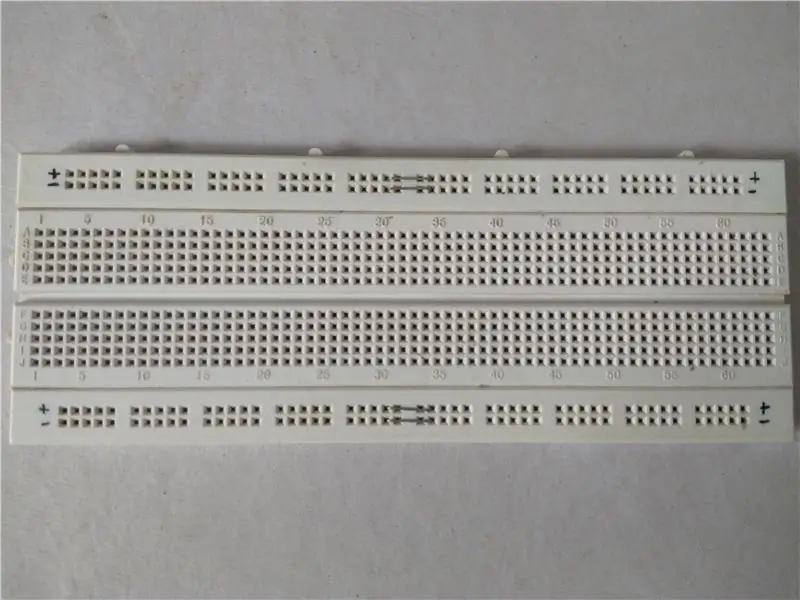

- Arduino (ich werde UNO verwenden). Link für USLink für Europa
- IR-Empfänger (1838 hier verwendet) Link für USLink für Europa
- Brotbrett. Link für USLink für Europa
- Drähte. Link für USLink für Europa
- Arduino-IDE.
Alle Komponenten können von UTsource.net gekauft werden
Schritt 2: Verbindungen herstellen


Überprüfen Sie zuerst das PinOut-Diagramm Ihres IR-Empfängers. IR-Empfänger haben 3 Pins, +ve, GND und Out. Bevor Sie einen Empfang verwenden, stellen Sie sicher, dass Sie diese Pins kennen. Bei falscher Verbindung funktioniert das Setup nicht und Sie werden es schwer finden, es herauszufinden.
Stellen Sie die folgenden Verbindungen her:-
1. Verbinden Sie den +ve-Pin des Empfängers mit 3,3 V von Arduino.
2. GND-Pin des Empfängers an GND von Arduino.
3. Out-Pin des Empfängers zu Digital Pin 2 von Arduino.
Verbinden Sie das Arduino-Board mit dem Computer, da wir den Code hochladen und die IR-Impulse überwachen müssen.
Schritt 3: Einrichten der IDE
Um IR-Anwendungen zu verwenden, müssen Sie zuerst eine IR-Bibliothek zu Ihrer IDE hinzufügen oder unser Programm funktioniert nicht.
Laden Sie die IR-Bibliothek herunter.
Extrahieren Sie die heruntergeladene Datei.
Kopieren Sie den extrahierten Ordner.
Gehe zu >> Laufwerk C >> Programmdateien (x86) >> Arduino >> Bibliotheken.
Fügen Sie den Ordner in Bibliotheken ein.
Das ist es, die IDE ist bereit, mit unserem Code zu arbeiten.
Schritt 4: Hochladen von Code und Testen
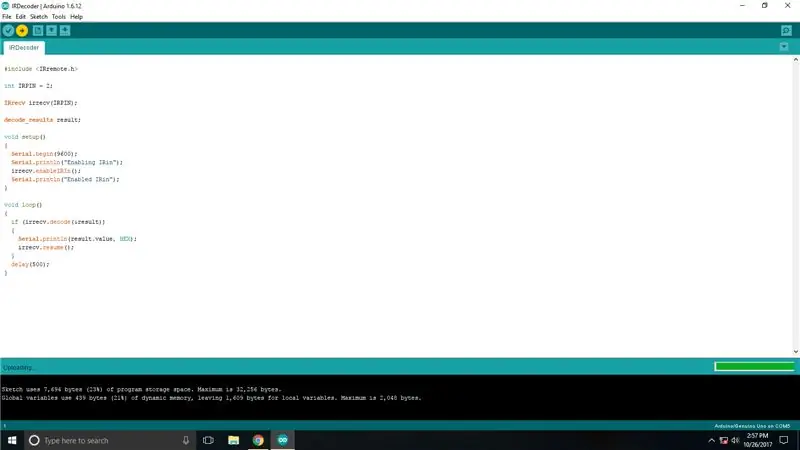
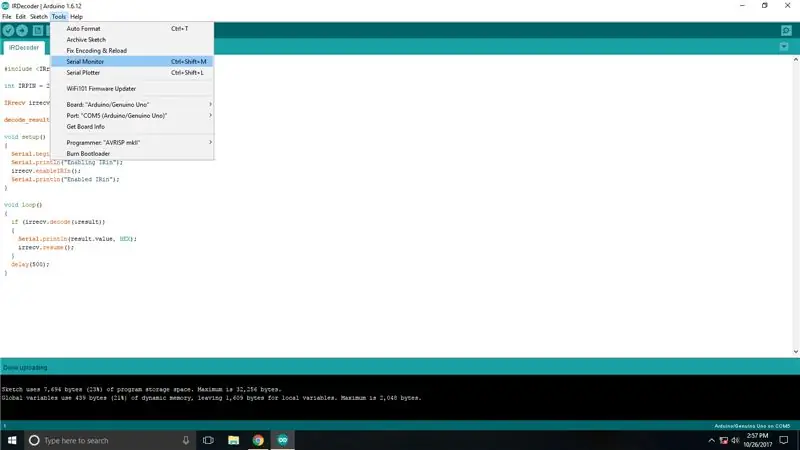

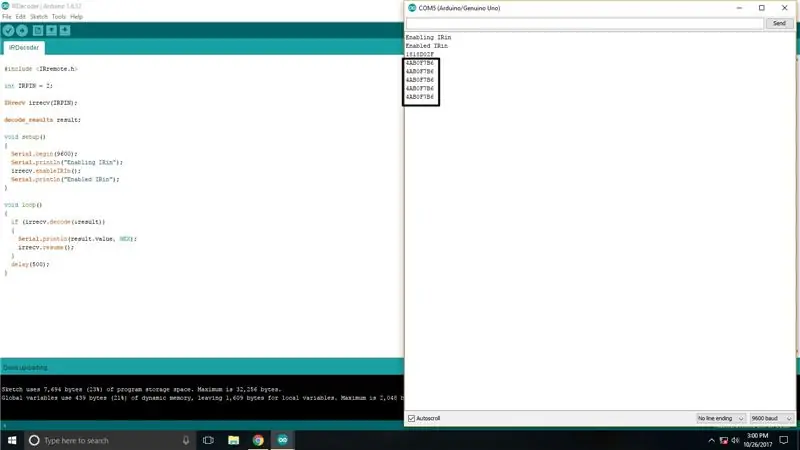
Laden Sie den von mir bereitgestellten Code herunter und laden Sie ihn auf das Arduino Board hoch.
Sobald der Code hochgeladen wurde, gehen Sie zu Tools und wählen Sie den seriellen Monitor aus.
Das ardunio sollte neu starten/ruhen und Sie sind bereit, die Codes Ihrer Fernbedienung zu sammeln. Richten Sie die Fernbedienung einfach auf den IR-Empfänger und drücken Sie die Taste, deren Signal Sie dekodieren möchten. Auf dem Bildschirm erscheint ein hexadezimaler Wert. Dies sind die IR-Codes, die Sie für zukünftige IR-Fernbedienungsprojekte notieren müssen.
Empfohlen:
Heimwerken -- Einen Spinnenroboter herstellen, der mit einem Smartphone mit Arduino Uno gesteuert werden kann – wikiHow

Heimwerken || Wie man einen Spider-Roboter herstellt, der mit einem Smartphone mit Arduino Uno gesteuert werden kann: Während man einen Spider-Roboter baut, kann man so viele Dinge über Robotik lernen. Wie die Herstellung von Robotern ist sowohl unterhaltsam als auch herausfordernd. In diesem Video zeigen wir Ihnen, wie Sie einen Spider-Roboter bauen, den wir mit unserem Smartphone (Androi
Bewegungsaktivierte Cosplay Wings mit Circuit Playground Express - Teil 1: 7 Schritte (mit Bildern)

Bewegungsaktivierte Cosplay-Flügel mit Circuit Playground Express - Teil 1: Dies ist Teil 1 eines zweiteiligen Projekts, in dem ich Ihnen meinen Prozess zur Herstellung eines Paars automatisierter Feenflügel zeige. Der erste Teil des Projekts ist der Mechanik der Flügel, und der zweite Teil macht es tragbar und fügt die Flügel hinzu
Raspberry Pi mit Node.js mit der Cloud verbinden – wikiHow

So verbinden Sie Raspberry Pi mit Node.js mit der Cloud: Dieses Tutorial ist nützlich für alle, die einen Raspberry Pi mit Node.js mit der Cloud, insbesondere mit der AskSensors IoT-Plattform, verbinden möchten. Sie haben keinen Raspberry Pi? Wenn Sie derzeit keinen Raspberry Pi besitzen, empfehle ich Ihnen, sich einen Raspberry Pi zuzulegen
Schnittstellentastatur mit Arduino. [Einzigartige Methode]: 7 Schritte (mit Bildern)
![Schnittstellentastatur mit Arduino. [Einzigartige Methode]: 7 Schritte (mit Bildern) Schnittstellentastatur mit Arduino. [Einzigartige Methode]: 7 Schritte (mit Bildern)](https://i.howwhatproduce.com/images/008/image-22226-j.webp)
Schnittstellentastatur mit Arduino. [Einzigartige Methode]: Hallo, und willkommen zu meinem ersten instructable! :) In diesem instructables möchte ich eine fantastische Bibliothek für die Schnittstelle der Tastatur mit Arduino teilen - 'Password Library' einschließlich 'Keypad Library'. Diese Bibliothek enthält die besten Funktionen, die wir wi
Einfaches BLE mit sehr geringem Stromverbrauch in Arduino Teil 3 - Nano V2-Ersatz - Rev 3: 7 Schritte (mit Bildern)

Einfaches BLE mit sehr geringem Stromverbrauch in Arduino Teil 3 - Nano V2-Ersatz - Rev 3: Update: 7. April 2019 - Rev 3 von lp_BLE_TempHumidity, fügt Datums- / Zeitdiagramme mit pfodApp V3.0.362+ hinzu und automatische Drosselung beim Senden von DatenUpdate: 24. März 2019 – Rev 2 von lp_BLE_TempHumidity, fügt weitere Plotoptionen hinzu und i2c_ClearBus, fügt GT832E
